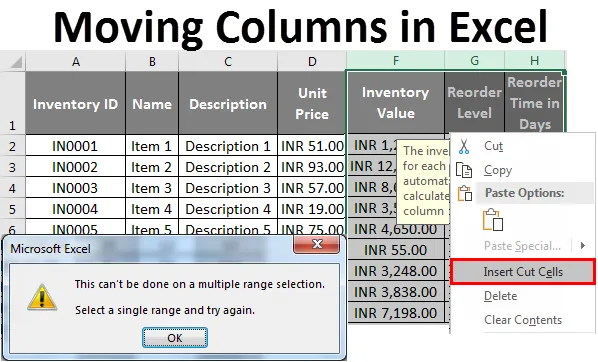
Mover columnas en Excel (tabla de contenido)
- Cómo mover columnas en Excel
- Mover columnas a través del intercambio
- Mover columnas a través de cortar y pegar
- Mover múltiples columnas en Excel
Cómo mover columnas en Excel
El uso de Excel en nuestro trabajo diario nos hace darnos cuenta de que no importa cuán planificados y lógicos intentemos hacer nuestra hoja de cálculo al final, debemos barajar las filas y columnas de vez en cuando. Siempre podemos ocultar las columnas y filas donde sea necesario, pero la mayoría de las veces necesitamos mover las columnas y filas enteras por razones lógicas. En este tema, aprenderemos sobre Mover columnas en Excel de formas esenciales.
Excel no tiene un comando separado o una función separada para realizar la acción de mover columnas y filas. Arrastrar la columna no funciona en Excel.
Sin embargo, hay varias formas de mover las columnas en Excel. Se explican a continuación.
Mover columnas a través del intercambio
Arrastrar columnas en Excel es un procedimiento complicado. Es más complicado de lo que uno puede pensar. Comprendamos este método con la ayuda de un ejemplo.
En la siguiente instantánea tenemos una lista de inventario de una empresa. Las columnas contienen los detalles como ID de inventario, nombre, descripción, precio unitario, cantidad en stock, valor de inventario, etc. y las filas contienen los detalles de las columnas.
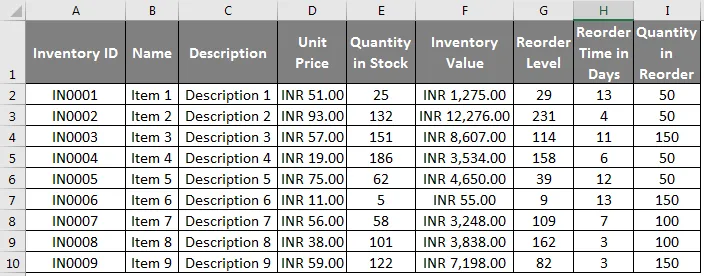
Entonces, ahora queremos intercambiar ciertas columnas entre sí como si tuviéramos que intercambiar la columna Valor de inventario en la Columna F con Precio unitario. Necesitamos seguir ciertos pasos para hacerlo. Necesitamos seleccionar la columna que necesitamos mover, que en nuestro caso es la columna F. Después de seleccionar la columna, debemos colocar el cursor en el borde de la selección. El cursor del mouse cambia del cursor normal al cursor de movimiento. Mantenga presionada la tecla Mayús y, mientras mantiene presionada la tecla Mayús, arrastre la columna a la ubicación deseada donde necesita intercambiar la columna. Una vez que comience a arrastrar la columna, aparecerá un símbolo de color verde en la columna que indica dónde debe colocar la columna. Suelte el botón del mouse y las columnas se cambiarán a la nueva ubicación.
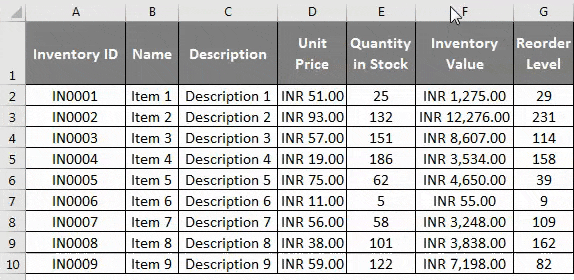
¿Cuál en nuestro caso es la columna D? Como podemos ver en la instantánea de arriba. La columna ha sido intercambiada según nuestro requisito. Es necesario seguir el mismo proceso para mover las filas a las ubicaciones deseadas.
Mover columnas a través de cortar y pegar
También podemos mover las columnas usando el comando cortar y pegar en Excel. Comprendamos esto con la ayuda del mismo ejemplo.
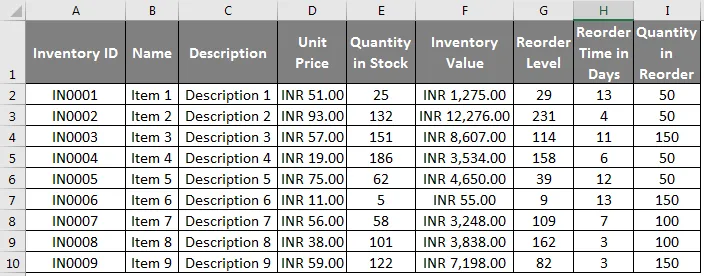
Paso 1: Seleccione la columna que necesita mover haciendo clic en el encabezado de la columna y luego use el comando Cortar presionando Control + X o eligiendo el comando Cortar después de hacer clic derecho en el encabezado de la columna.
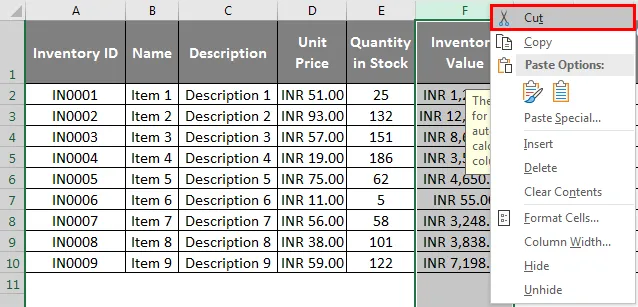
Paso 2: Después de haber usado el comando de corte, debemos seleccionar la columna "antes" en la que debemos insertar la columna de corte. Haga clic derecho en el encabezado y elija 'Insertar celdas cortadas' en el menú contextual.
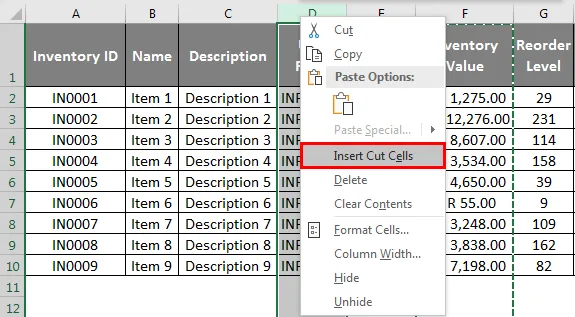
Como resultado de esto, las columnas se mueven a nuestra ubicación deseada como se muestra en la captura de pantalla. Es necesario seguir el mismo proceso para mover las filas a las ubicaciones deseadas.
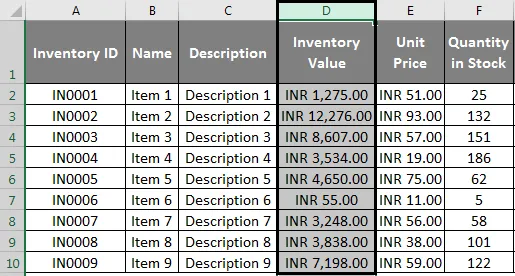
Mover múltiples columnas en Excel
Muchas veces tenemos que mover varias columnas en Excel. Es posible mover las múltiples columnas o filas siempre que estén adyacentes entre sí. Comprendamos esto con la ayuda de nuestro ejemplo anterior.
Paso 1: para mover varias columnas, debemos seleccionar las columnas adyacentes que debemos mover, que en nuestro caso es la columna F, G, H.
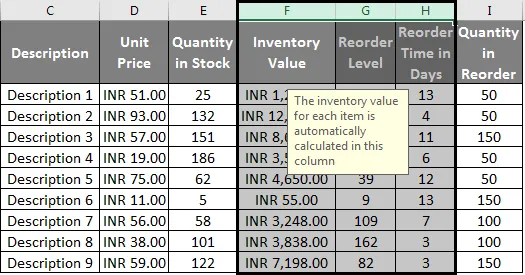
Paso 2: Después de seleccionar la columna, debemos colocar el cursor en el borde de la selección. El cursor del mouse cambia del cursor normal al cursor de movimiento.

Paso 3: Mantenga presionada la tecla Mayús y, mientras mantiene presionada la tecla Mayús, arrastre la columna a la ubicación deseada donde necesita intercambiar la columna. Suelte el botón del mouse y las columnas se cambiarán a la nueva ubicación. Las columnas seleccionadas se mueven a las nuevas columnas que son D, E, F como se muestra a continuación.
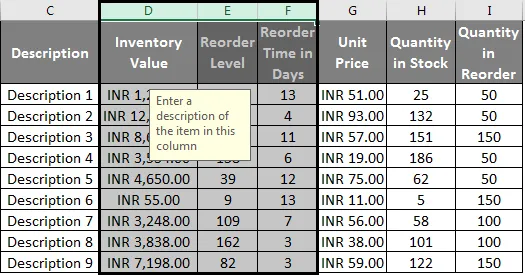
Con la ayuda de este ejemplo, podemos entender que también se debe seguir el mismo proceso que mover una sola columna para mover varias columnas. La única diferencia está en la selección de las columnas. Se debe seguir el mismo proceso para varias columnas mientras se usa el comando cortar y pegar para mover las columnas como se explicó anteriormente. Solo tenemos que seleccionar las múltiples columnas juntas y movernos.
Cosas para recordar
Hay ciertas cosas que debemos recordar para usar el comando mover columna en excel.
Mover columnas y filas no adyacentes no es posible en Excel, lo que significa que solo podemos intercambiar o mover las columnas una al lado de la otra. Si intentamos usar la tecla de control para seleccionar filas y columnas no adyacentes y utilizamos el comando de corte, aparece el siguiente error como se muestra en la captura de pantalla a continuación.
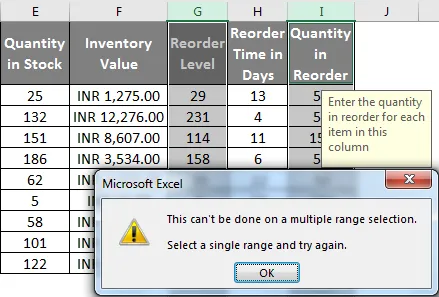
Podemos usar el Comando Control + Espacio para seleccionar toda la columna de una vez.
También debe tenerse en cuenta que no podemos mover o intercambiar columnas que contienen celdas combinadas. Si intentamos mover las columnas o filas que contienen celdas combinadas, aparece el siguiente error como se muestra en la siguiente captura de pantalla.
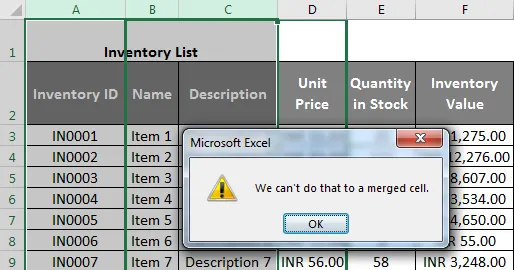
También podemos usar (Virtual Basic For Application) VBA, que es el lenguaje de programación de Excel para mover o intercambiar columnas y filas. Necesitamos escribir las macros que moverían las columnas y filas en Excel automáticamente. Sin embargo, este es un método más largo y poco práctico, ya que consume mucho tiempo. E incluso después de anotar las macros, no es necesario que las macros que hemos usado sean 100% precisas, lo que podría conducir al fracaso de la tarea. Por lo tanto, no es aconsejable usar VBA para esta función en particular.
Al utilizar el comando Cortar y pegar para mover las celdas, es aconsejable verificar en qué columna se utiliza la ventana emergente del botón derecho. Tenga en cuenta que Excel pega las celdas cortadas antes de la columna seleccionada.
Artículos recomendados
Esta ha sido una guía para mover columnas en Excel. Aquí discutimos Mover columnas a través de Intercambiar, cortar y pegar y también Mover múltiples columnas en Excel. También puede ver estas funciones útiles en Excel:
- Función Excel COLUMNS
- Excel compara dos columnas
- Función Excel IF
- Texto a columnas en Excel